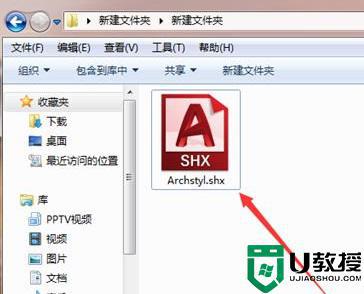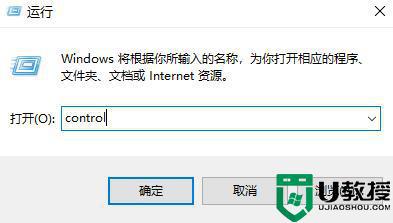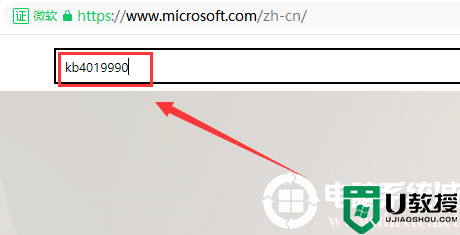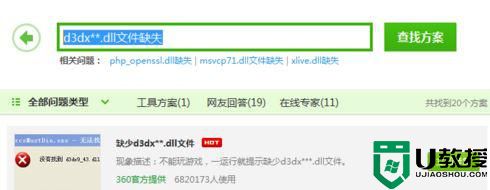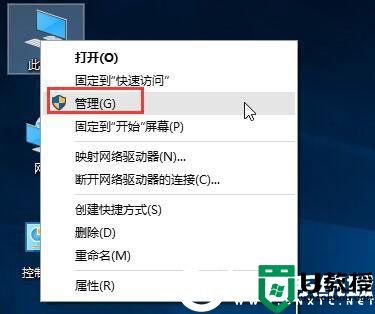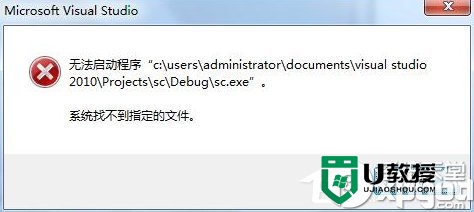w8.1运行软件提示缺少mscomctl.ocx的解决方法【图文】
每次装完Win8.1系统之后我们还会装上自己需要的软件,但是不少用户反映说Win8.1装完软件之后想要运行软件却提示缺少mscomctl.ocx,那么遇到这个问题该怎么办呢。下面就一起看看w8.1运行软件提示缺少mscomctl.ocx的解决方法。
具体解决方法:
1、去网上下载mscomctl.ocx文件(小编是去系统之家下载的)。
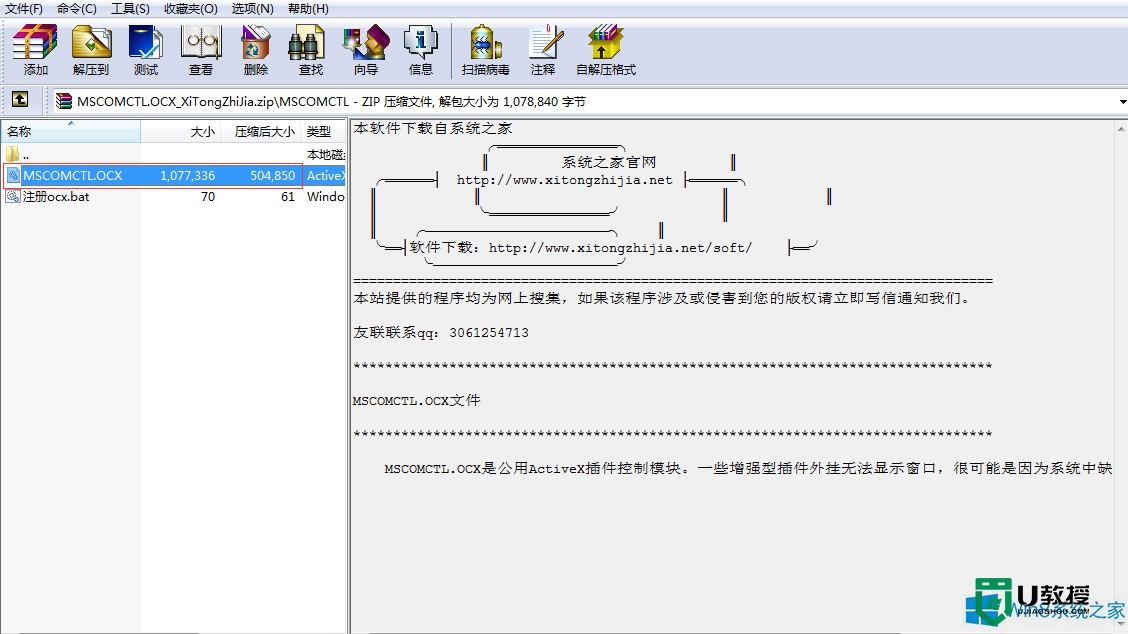
2、然后我们要将相应缺少的文件复制到目标系统的相应目录,具体如下:
32位Win8.1系统复制到C:\Windows\system32\目录下。
64位Win8.1系统复制到C:\Windows\SysWOW64\目录下。
3、复制完成后,我们还需要给ocx文件注册一下,ocx文件在有些系统上可以直接双击或右击注册,这里我们使用命令方式,显得更有技术含量。
按Win+X然后点击命令提示符(管理员),然后在窗口中输入以下命令:
32位Win8.1系统运行以下命令:regsvr32 %windir%\system32\mscomctl.ocx
64位Win8.1系统运行以下命令:regsvr32 %windir%\SysWOW64\mscomctl.ocx
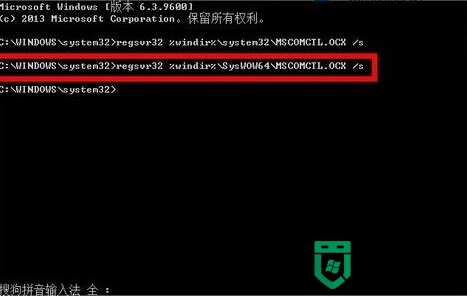
上述的步骤就是【w8.1运行软件提示缺少mscomctl.ocx的解决方法】的全部内容,根据上述的内容来操作就能完成设置。下次再遇上其他的电脑系统的问题,或者需要了解u盘启动装系统工具的话,都欢迎上u教授官网查看详细的操作教程。